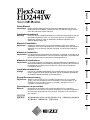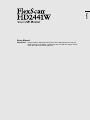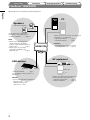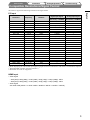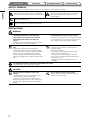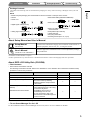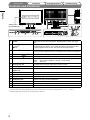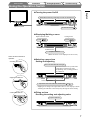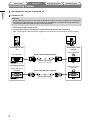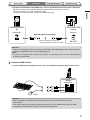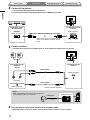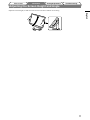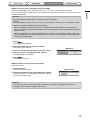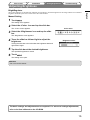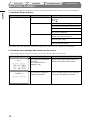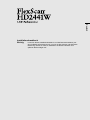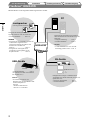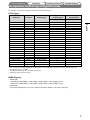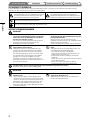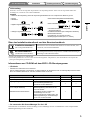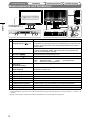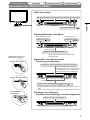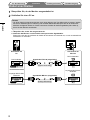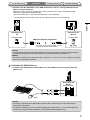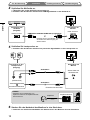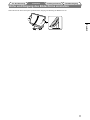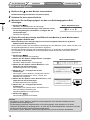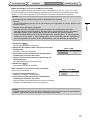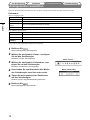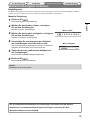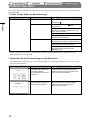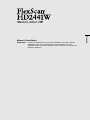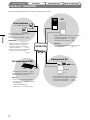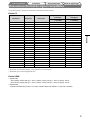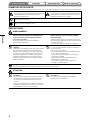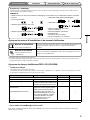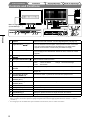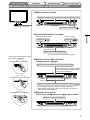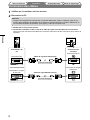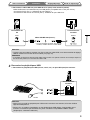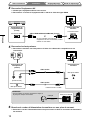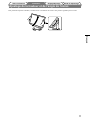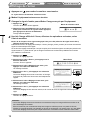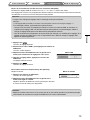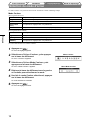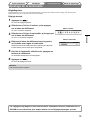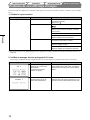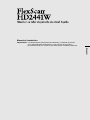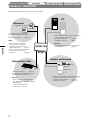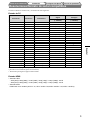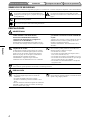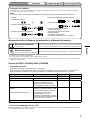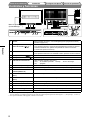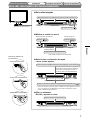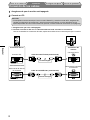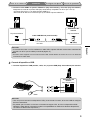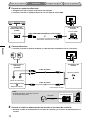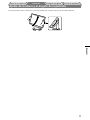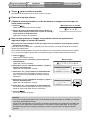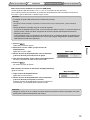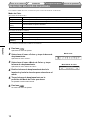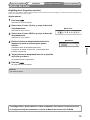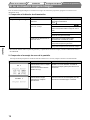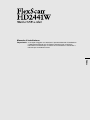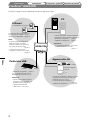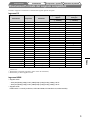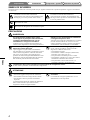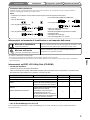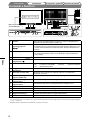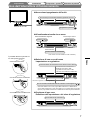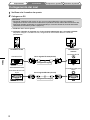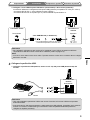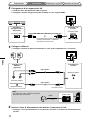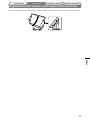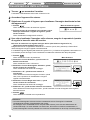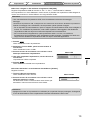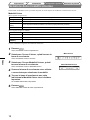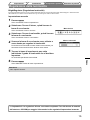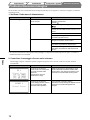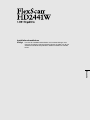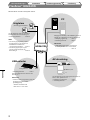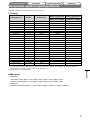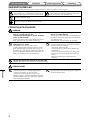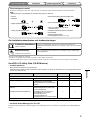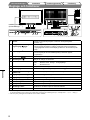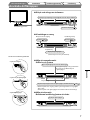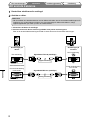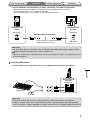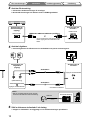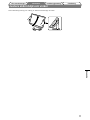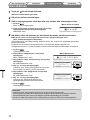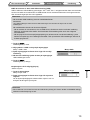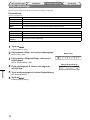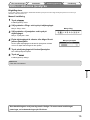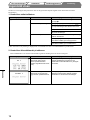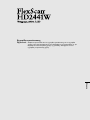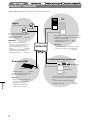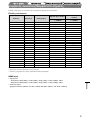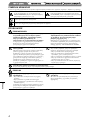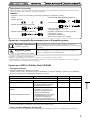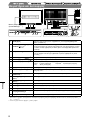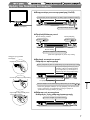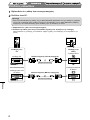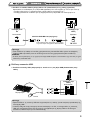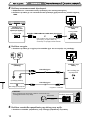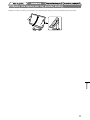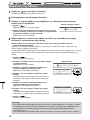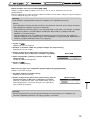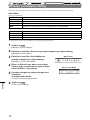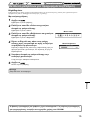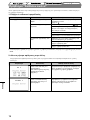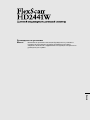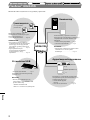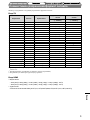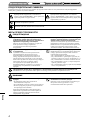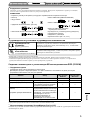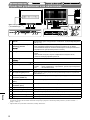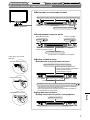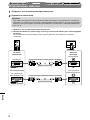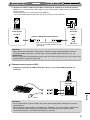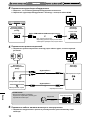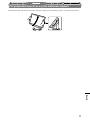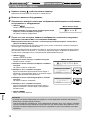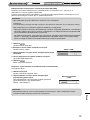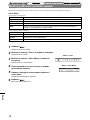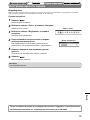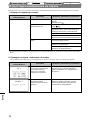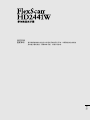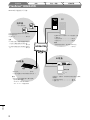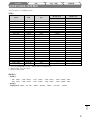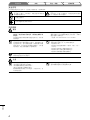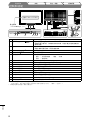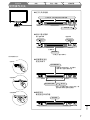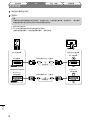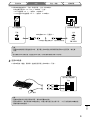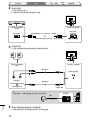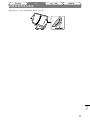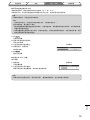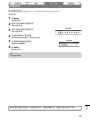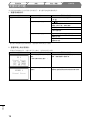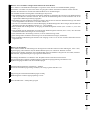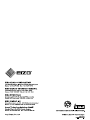English Deutsch Français Español Italiano Svenska Greece Russia
中文
Setup Manual
Important: Please read this Setup Manual and the User’s Manual stored on the CD-
ROM carefully to familiarize yourself with safe and effective usage. Please
retain this manual for future reference.
Installationshandbuch
Wichtig: Lesen Sie dieses Installationshandbuch und das Benutzerhandbuch (auf der
CD-ROM) aufmerksam durch, um sich mit der sicheren und effizienten
Bedienung vertraut zu machen. Bewahren Sie dieses Handbuch zum
späteren Nachschlagen auf.
Manuel d’installation
Important : Veuillez lire attentivement ce manuel d’installation, ainsi que le manuel
d’utilisation inclus sur le CD-ROM, pour vous familiariser avec une utilisation
efficace et en toute sécurité. Veuillez conserver ce manuel pour référence
ultérieure.
Manual de instalación
Importante: Lea detenidamente este Manual de instalación y el Manual del usuario (en el
CD-ROM) para familiarizarse con las normas de seguridad y procedimientos
de uso. Conserve este manual para consultas posteriores.
Manuale di installazione
Importante: si consiglia di leggere con attenzione il presente Manuale di installazione e il
Manuale dell’utente (sul CD-ROM in dotazione) per acquisire le informazioni
necessarie per un utilizzo sicuro ed efficace. Conservare il manuale per
consultazioni future.
Installationshandboken
Viktigt: Läs den här installationshandboken och bruksanvisningen som finns på CD-
skivan noggrant så att du känner dig säker och får ett effektivt användande
av produkten. Behåll manualen för framtida behov.
Εγχειρίδιο εγκατάστασης
Σημαντικό: Διαβάστε προσεκτικά αυτό το εγχειρίδιο εγκατάστασης και το εγχειρίδιο
χρήσης που είναι αποθηκευμένο στο CD-ROM για να εξοικειωθείτε με την
ασφαλή και αποτελεσματική χρήση της μονάδας. Διατηρήστε αυτό το
εγχειρίδιο για μελλοντική χρήση.
Руководство по установке
Важно! Внимательно прочитайте настоящее Руководство по установке и
Руководство пользователя на диске CD-ROM для получения сведений о
безопасной и эффективной эксплуатации. Сохраните это руководство
для справки.
设定手册
重要事项: 请仔细阅读储存在光盘片中的设定手册和用户手册,以便熟悉安全有效使用本
显示器的信息。请保留本手册,以便今后参考。
La página se está cargando...
La página se está cargando...
La página se está cargando...
La página se está cargando...
La página se está cargando...
La página se está cargando...
La página se está cargando...
La página se está cargando...
La página se está cargando...
La página se está cargando...
La página se está cargando...
La página se está cargando...
La página se está cargando...
La página se está cargando...
La página se está cargando...
La página se está cargando...
La página se está cargando...
La página se está cargando...
La página se está cargando...
La página se está cargando...
La página se está cargando...
La página se está cargando...
La página se está cargando...
La página se está cargando...
La página se está cargando...
La página se está cargando...
La página se está cargando...
La página se está cargando...
La página se está cargando...
La página se está cargando...
La página se está cargando...
La página se está cargando...
La página se está cargando...
La página se está cargando...
La página se está cargando...
La página se está cargando...
La página se está cargando...
La página se está cargando...
La página se está cargando...
La página se está cargando...
La página se está cargando...
La página se está cargando...
La página se está cargando...
La página se está cargando...
La página se está cargando...
La página se está cargando...
La página se está cargando...
La página se está cargando...
La página se está cargando...

Manual de instalación
Importante: Lea detenidamente este Manual de instalación y el Manual del usuario
(en el CD-ROM) para familiarizarse con las normas de seguridad y
procedimientos de uso. Conserve este manual para consultas posteriores.
Español

2
Español
Solución de problemasConfiguración/AjusteInstalaciónAntes de su utilización
FlexScan
®
HD2441W
Altavoces
(con amplificador integrado)
Permite disfrutar de sonido de un PC
conectado o un equipo audiovisual,
etc.
• Métodos de conexión ..........
página 10
NOTA
• Permite ajustar el volumen del
altavoz conectado al monitor
mediante la función de ajuste de
volumen del monitor. ..........página 13
• Permite escuchar sonido conectando
unos auriculares a la toma de
auriculares. .........................página 10
Dispositivos USB
• Métodos de conexión ...........
página 9
(También está disponible para conectar a
una impresora o un escáner, etc.)
Atención
• Utilice un PC o un sistema operativo
(SO) que funcione con dispositivos USB.
[SO adecuado]
- Windows 2000/XP/Vista
- Mac OS 8.5.1 o superior
PC
Se puede utilizar como un monitor si se conecta
a un PC Windows o Macintosh.
• Resolución adecuada .............página 3
• Métodos de conexión .............
página 8
Atención
• El ajuste USB debe cambiarse en función del
PC utilizado. .........................página 13
HD2441W
Equipo audiovisual
Permite visualizar imágenes proyectadas mediante
la conexión de un DVD, un vídeo, un juego, etc.
• Formato de señal adecuado .........
página 3
• Métodos de conexión ..................
página 10
HD2441W puede conectarse a los dispositivos siguientes.

3
Español
Solución de problemasConfiguración/AjusteInstalaciónAntes de su utilización
Resoluciones/formato de señal compatibles
El monitor admite las resoluciones y el formato de señal siguientes.
Entrada de PC
Resolución Frecuencia Comentarios
Señal de entrada
digital
Señal de entrada
analógica
Reloj de puntos
(~ 162 MHz)
Reloj de puntos
(~ 162 MHz)
640 × 400
70 Hz NEC PC-9821 —
640 × 480
67 Hz Apple Macintosh —
640 × 480
~75 Hz VGA, VESA
(60 Hz)
720 × 400
70 Hz VGA TEXT
720 × 480
60 Hz VESA
848 × 480
60 Hz VESA
800 × 600
~75 Hz VESA
(60 Hz)
832 × 624
75 Hz Apple Macintosh —
1024 × 768
~75 Hz VESA
(60 Hz)
1152 × 864
75 Hz VESA —
1152 × 870
75 Hz Apple Macintosh —
1280 × 768
*
1
60 Hz VESA CVT RB —
1280 × 768
*
1
~75 Hz VESA CVT —
1280 × 960
60 Hz VESA
1280 × 960
75 Hz Apple Macintosh —
1280 × 1024
~75 Hz VESA
(60 Hz)
1360 × 768
60 Hz VESA —
1600 × 1200
60 Hz VESA
1680 × 1050
*
1
60 Hz VESA CVT
1680 × 1050
*
1
60 Hz VESA CVT RB
1920 × 1200
*
1
*
2
60 Hz VESA CVT RB
1280 × 720p
*
3
50, 60 Hz 720p
1920 × 1080p
*
3
50, 60 Hz 1080p
*
1
Se necesita una tarjeta gráfica compatible con el estándar VESA CVT para visualizar la señal de entrada con formato panorámico.
*
2
Resolución recomendada (ajuste esta resolución
)
*
3
Resolución para algunos equipos audiovisuales
Entrada HDMI
• Señal de vídeo
– 525i (480i) / 525p (480p) / 1125i (1080i) / 750p (720p) / 1125p (1080p) : 60 Hz
– 625i (576i) / 625p (576p) / 1125i (1080i) / 750p (720p) / 1125p (1080p) : 50 Hz
• Señal de audio
PCM lineal con 2 canales (32 kHz / 44,1 kHz / 48 kHz / 88,2 kHz / 96 kHz / 176,4 kHz / 192 kHz)

4
Español
SÍMBOLOS DE SEGURIDAD
Este manual utiliza los símbolos de seguridad que aparecen a continuación. Contienen información importante. Léalos detenidamente.
ADVERTENCIA
No respetar la información de una ADVERTENCIA
puede provocar heridas graves y suponer un riesgo para
la integridad física.
PRECAUCIÓN
No respetar la información de una PRECAUCIÓN
puede provocar heridas leves o daños materiales o en el
equipo.
Indica una acción no permitida.
Indica una acción que se debe realizar obligatoriamente.
PRECAUCIONES
ADVERTENCIA
Si la unidad empieza a oler a quemado, hace
ruidos extraños o sale humo de ella,
desconecte inmediatamente todas las
conexiones de alimentación y póngase en
contacto con su distribuidor.
Intentar utilizar una unidad defectuosa puede provocar
un incendio, una descarga eléctrica o daños en el equipo.
Utilice el cable de alimentación que se adjunta
y conéctelo a la toma de corriente estándar de
su país.
Asegúrese de no superar el voltaje nominal del cable de
alimentación. De lo contrario, podría producirse un
incendio o una descarga eléctrica.
“Fuente de alimentación: 100-120/200-240 V de ca
50/60 Hz”
Mantenga objetos pequeños y líquidos
alejados de la unidad.
Si algún objeto pequeño cae del monitor por la ranura
de ventilación o se derrama algún líquido en su interior
puede provocar un incendio, una descarga eléctrica o
daños en el equipo. Si cae un objeto o se derrama un
líquido dentro de la unidad, desconéctela
inmediatamente. Asegúrese de que un técnico
cualificado revise la unidad antes de volver a utilizarla.
Instale la unidad en una ubicación apropiada.
De lo contrario, podría producirse un incendio, una
descarga eléctrica o daños en el equipo.
• No la instale en el exterior.
• No la instale en ningún medio de transporte (barco,
avión, trenes, automóviles, etc.).
• No la instale en un entorno con humedad o con polvo.
• No la instale en una ubicación donde el vapor de agua
entre en contacto directo con la pantalla.
• No la instale cerca de humidificadores o de aparatos
que generen calor.
El equipo debe conectarse a una toma de corriente de conexión a tierra.
De lo contrario, podría producirse un incendio o una descarga eléctrica.
PRECAUCIÓN
No tape las ranuras de ventilación del aparato.
• No coloque ningún objeto sobre las ranuras de
ventilación.
• No instale la unidad en un espacio cerrado.
• No utilice la unidad en posición horizontal ni boca
abajo.
Cubrir las ranuras de ventilación impide una ventilación
adecuada y podría provocar un incendio, una descarga
eléctrica o daños en el equipo.
Utilice una toma de corriente de fácil acceso.
De esta manera podrá desconectar la corriente de forma
rápida si surge algún problema.
Solución de problemasConfiguración/AjusteInstalaciónAntes de su utilización

5
Español
Solución de problemasConfiguración/AjusteInstalaciónAntes de su utilización
Contenido del embalaje
Compruebe que los elementos siguientes estén incluidos en el embalaje. Póngase en contacto con su distribuidor si alguno de
los elementos no aparece o aparece dañado.
NOTA
• Conserve la caja y los materiales de embalaje para utilizarlos en posibles futuros transportes del monitor.
□ Monitor
□ Cable de alimentación
□ Cable de señal digital (FD-C39)
□ Cable de señal analógica (MD-C87)
□ Cable EIZO HDMI (00M0J261/00M0J262)
□ Cable EIZO USB (MD-C93)
□ EIZO LCD Utility Disk (CD-ROM)
• Manual del usuario
□ Manual de instalación (este manual)
□ Garantía limitada
□ Información sobre reciclaje
□ Tornillos de montaje (M4 x 12, 4 unidades)
Información sobre el Manual de instalación y el Manual del usuario
Manual de instalación
(este manual)
Incluye información básica de varios temas que abarcan desde la conexión del
monitor a equipos externos, tales como un PC, hasta la utilización del monitor.
Manual del usuario
(• archivo PDF incluido en el CD-ROM*)
Información sobre ajustes de pantalla, parámetros y especificaciones.
* Es necesario tener instalado Adobe Reader.
Sólo se suministran archivos PDF en inglés, alemán, francés y chino.
• Las especificaciones del producto varían en función del área de venta. Compruebe que el manual está escrito en el idioma del área
de adquisición del producto.
Acerca de EIZO LCD Utility Disk (CD-ROM)
●
Contenido del disco
• Descripción general del contenido del disco y del software
El disco incluye los elementos que se indican a continuación. Consulte los archivos “Readme.txt” o “Readme” del
disco para obtener procedimientos de inicio del software o procedimientos para obtener acceso a archivos.
Elemento Descripción general Para Windows Para Macintosh
Un archivo “Readme.txt” o “Readme”
Perfiles de color (perfiles ICC) Perfiles de color
Programa de ajuste de pantalla
Se puede utilizar para realizar sencillos
ajustes de la pantalla del monitor
mediante los siguientes patrones y
procedimientos de ajuste en pantalla.
ScreenManager Pro for LCD (para
Windows)
Programa de software que permite
controlar los ajustes de monitor desde
un PC mediante el ratón y el teclado.
−
Software WindowMovie Checker
*
WindowMovie es una función de
ScreenManager Pro for LCD.
Para obtener más información, consulte
el Manual del usuario de ScreenManager
Pro for LCD incluido en el disco.
Manual del usuario de este monitor (archivo PDF)
* El software WindowMovie Checker no se puede utilizar con Windows Vista.
●
Uso de ScreenManager Pro for LCD
Para obtener información sobre la instalación y el uso de ScreenManager Pro for LCD, consulte el Manual del usuario
correspondiente que se incluye en el disco.

6
Español
Solución de problemasConfiguración/AjusteInstalaciónAntes de su utilización
Controles y funciones
1 Sensor Detecta el brillo del entorno. Función BrightRegulator (Regulador de brillo)
(consulte la página 15).
2 Interruptor de selección de
señal de entrada ( )
*
2
• Muestra u oculta el menú Selección de entrada.
• Si se presiona durante 2 segundos aproximadamente mientras se utiliza la
señal de entrada de PC, aparece una pantalla de vídeo en el monitor.
Función PinP (Picture in Picture).
3 Barra de deslizamiento
*
2
• Se utiliza cuando se lleva a cabo el ajuste de cada menú.
• Si se presiona mientras no se visualiza el menú, aparece el menú Volumen.
4
Interruptor del menú ( )
*
2
Muestra u oculta el menú de ajustes.
5
Interruptor de alimentación ( )
Enciende o apaga la unidad.
6 Indicador de alimentación Indica el estado operativo del monitor.
Azul : se visualiza la pantalla Naranja : ahorro de energía
Off : apagado
7
Ranura de bloqueo de seguridad
Admite el sistema de seguridad MicroSaver de Kensington.
8 Terminal de salida de audio [Minitoma estéreo] Conecta los altavoces del amplificador integrado, etc.
9 Conectores de señal de
entrada (VIDEO 1/2)
[2 conectores HDMI] Conectan equipos audiovisuales.
10 Conector de señal de entrada
(PC 1)
[Conector DVI-D] Conecta un PC.
11 Conector de señal de entrada
(PC 2)
[Miniconector D-Sub de 15 contactos] Conecta un PC.
12 Puertos USB (superior) [2 flujos ascendentes] Conecta un PC.
13 Toma de auriculares [Minitoma estéreo] Conecta auriculares.
14 Puertos USB (inferior) [2 flujos descendentes] Conectan un dispositivo USB periférico.
15 Soporte ArcSwing 2 Se utiliza para ajustar la altura y el ángulo de la pantalla del monitor.
16 Portacables Cubre los cables del monitor.
*
1
ScreenManager
®
es el nombre que utiliza EIZO para el menú de ajuste.
(En este manual, los nombres de elementos de ajuste del menú de ajustes aparecen entre ángulos < >. (Por ejemplo, : <Color>))
*
2
Si se presiona mientras está apagado, el monitor se enciende.
7
1 2 3 4 5 6
111098
15
16
13
14
12
Menú de ajustes
(ScreenManager
®
*
1
)
Conector de alimentación

7
Español
Solución de problemasConfiguración/AjusteInstalaciónAntes de su utilización
Uso del interruptor de funcionamiento
Existen tres métodos de
funcionamiento:
• Presionar el interruptor
•
Tocar la barra de desplazamiento
•
Deslizar la barra de desplazamiento
Encendido/apagado
Mostrar u ocultar un menú
Seleccionar un elemento de menú
Llevar a cabo ajustes
Fijar un elemento
Decidir y ajustar un valor

8
Español
Solución de problemasConfiguración/AjusteInstalaciónAntes de su utilización
Conexión de los cables
1
Asegúrese de que el monitor está apagado.
2
Conecte un PC.
Atención
•
Al reemplazar su monitor actual por el nuevo monitor HD2441W, y antes de conectar el PC, asegúrese de
cambiar la configuración de la resolución y de la frecuencia vertical del PC con el fin de definirla con los
ajustes disponibles del nuevo monitor HD2441W; para ello, consulte la tabla de resoluciones (en la página 3).
1. Asegúrese de que el PC está apagado.
2. Conecte el monitor al PC con un cable de señal haciendo coincidir los conectores.
Una vez conectados los conectores del cable, apriete los tornillos de los conectores para fijar la conexión.
MacintoshWindows
Macintosh
Windows
Conectores del PC
Conector DVI
Miniconector D-Sub de
15 contactos
Conectores del
monitor
Cable de señal FD-C39 (suministrado)
Cable de señal MD-C87 (suministrado)
Conexión digital
Conexión analógica
Conector DVI-D
Miniconector D-Sub de
15 contactos

9
Español
Solución de problemasConfiguración/AjusteInstalaciónAntes de su utilización
3.
Conecte el cable USB a los puertos USB del PC (flujo descendente) y al monitor (flujo ascendente).
Asegúrese de conectar el puerto USB (flujo ascendente) compatible con el PC (PC 1/PC 2).
• Conector DVI-D (PC 1): se utiliza el puerto USB PC 1.
• Miniconector D-Sub de 15 contactos (PC 2): se utiliza el puerto USB PC 2.
Conectores del PC
Flujo descendente
Conectores del
monitor
Flujo ascendente
Cable USB MD-C93 (suministrado)
*
*
Si conecta dos PC al monitor, debe adquirir
otro cable.
Atención
• Si conecta el monitor a un PC mediante un cable USB, el ajuste USB del monitor debe cambiarse de
acuerdo con el PC que se utiliza (consulte la página 13).
NOTA
• El monitor viene equipado con la función de audio USB. Puede disfrutar de sonido de un PC con altavoces
conectando los cables USB.
3
Conecte dispositivos USB.
1. Conecte dispositivos USB (teclado, ratón, etc.) al puerto USB (flujo descendiente) del monitor.
Atención
• Una vez que se conectan los dispositivos USB y se enciende el monitor, la función USB se configura
de forma automática.
• Es posible que el monitor no funcione correctamente según el PC, el SO o los dispositivos USB
utilizados. (Para obtener información sobre la compatibilidad con USB de los distintos dispositivos,
consulte a los fabricantes respectivos.)
Conectores del
monitor
Flujo descendente
Teclado
Ratón

10
Español
4
Conecte un equipo audiovisual.
1. Asegúrese de que el equipo audiovisual está apagado.
2. Conecte el monitor al equipo audiovisual con un cable de señal HDMI.
Solución de problemasConfiguración/AjusteInstalaciónAntes de su utilización
Conectores del
equipo audiovisual
(salida)
Conector HDMI
Conectores del
monitor
Cable HDMI 00M0J261/00M0J262 (suministrado)
*
*
Si conecta dos equipos audiovisuales con
salida HDMI, debe adquirir otro cable.
5
Conecte altavoces.
1. Conecte el monitor al altavoz mediante un cable de audio compatible con los conectores.
Conectores de los
altavoces
(entrada)
(Toma de contactos)
R L
Minitoma estéreo
Conectores del
monitor
Minitoma estéreo
Cable de audio
*
Cable de audio
*
6
Conecte el cable de alimentación del monitor a una toma de corriente.
1. Enchufe el cable de alimentación en una toma de corriente y el conector de alimentación en el
monitor.
Conector HDMI
*
Debe adquirir el cable.
NOTA
• Si utiliza auriculares, conéctelos a la toma
de auriculares del monitor.
Auricular
Toma de auriculares

11
Español
Solución de problemasConfiguración/AjusteInstalaciónAntes de su utilización
Ajuste de la altura y el ángulo de la pantalla
Es posible ajustar la altura, inclinación y giro de la pantalla para conseguir una posición de trabajo adecuada.

12
Español
Solución de problemasConfiguración/AjusteInstalaciónAntes de su utilización
Visualización de la pantalla
1
Toque para encender el monitor.
El indicador de alimentación del monitor se ilumina en azul.
2
Encienda el equipo externo.
3
Cambie la señal de entrada con el fin de mostrar la imagen que desea que se
envíe desde el equipo.
1. Presione .
Aparecerá el menú Selección de entrada.
2. Deslice la barra de desplazamiento hacia la derecha y
hacia la izquierda para seleccionar la señal de entrada y
toque la barra de desplazamiento.
Aparecerá la imagen de la pantalla.
4
Una vez que aparezca la imagen en la pantalla, efectúe las operaciones
siguientes según el estado del monitor.
Si recibe una señal analógica del PC (en la Selección de entrada PC 2) [Autoajuste pantalla/
Autoajuste de rango]
Utilice la función de autoajuste. La pantalla (reloj, fase, posición) y el rango de salida de la señal se
ajustan automáticamente.
Si se reciben señales digitales, la función de autoajuste no es necesaria (en la Selección de entrada
PC 1) ya que las imágenes aparecerán correctamente según los datos preajustados del monitor.
1. Presione
.
Aparecerá el menú de ajustes.
2. Seleccione el icono <Pantalla> y toque la barra de
desplazamiento.
Aparecerá el menú <Pantalla>.
3. Seleccione el icono <Autoajuste pantalla> y toque la
barra de desplazamiento.
Aparecerá una ventana de mensaje.
4. Seleccione “Sí” y toque la barra de desplazamiento.
Se activará la función Autoajuste pantalla y el reloj, la
fase y la posición de la pantalla se ajustarán de forma
automática.
5. Seleccione el icono <Autoajuste de rango> y toque la
barra de desplazamiento.
Aparecerá una ventana de mensaje.
6. Seleccione “Sí” y toque la barra de desplazamiento.
Se activará la función Autoajuste de rango y el rango de
salida de señal se ajustará de forma automática.
7. Presione
.
Se cerrará el menú de ajustes.
Atención
• La función Autoajuste pantalla funciona correctamente cuando la imagen se visualiza por completo
en el área de pantalla del monitor.
No funciona correctamente si una imagen se visualiza únicamente en una parte de la pantalla (por
ejemplo, en una ventana de comandos DOS) o si se utiliza un fondo (papel tapiz, etc.) en negro.
Es posible que la función Autoajuste pantalla no funcione correctamente con algunas tarjetas
gráficas.
Menú Selección de entrada
Menú Pantalla

13
Español
Si conecta un PC mediante una conexión USB [USB]
Cambie el ajuste USB del monitor a “PC 1” o “PC 2”, en función del PC que utilice.
Si no realiza el ajuste correctamente, es posible que los dispositivos USB conectados al monitor no
funcionen o que los altavoces no emitan ningún sonido.
Atención
• Al cambiar el ajuste USB, aparecerá una ventana de mensaje.
Mensaje:
“Si el ajuste USB ha cambiado, se perderá la conexión USB con el PC seleccionado. ¿Desea cambiar el
ajuste?”
Cuando aparezca el mensaje, tenga en cuenta lo siguiente.
- Si conecta un dispositivo de memoria, como una memoria USB, al monitor, no cambie el ajuste. Se
podrían perder o dañar los datos. Asegúrese de cambiar el ajuste USB después de extraer el
dispositivo de memoria.
- Si una aplicación como un reproductor de sonido funciona, no cambie el ajuste. Es posible que no
se emita sonido si define el ajuste de nuevo con el valor original. Asegúrese de cambiar el ajuste
USB después de salir de la aplicación.
1. Presione .
Aparecerá el menú de ajustes.
2. Seleccione el icono <USB> y toque la barra de
desplazamiento.
Aparecerá el menú <USB>.
3. Deslice la barra de desplazamiento hacia la izquierda
y hacia la derecha para seleccionar el ajuste.
4. Una vez seleccionado, toque la barra de desplazamiento.
Se habrá completado la definición del ajuste USB.
5. Presione
.
Se cerrará el menú de ajustes.
El volumen del sonido es demasiado alto/bajo [Volumen]
Ajuste el volumen.
1. Toque la barra de desplazamiento.
Aparecerá el menú Volumen.
2. Deslice la barra de desplazamiento hacia la izquierda
y hacia la derecha para ajustar el volumen.
Si desliza la barra de desplazamiento hacia la izquierda, el
volumen baja, y si la desliza hacia la derecha, sube.
Atención
• Apague el monitor si no va a utilizar el monitor durante un período de tiempo prolongado. Para ello,
desenchufe el cable de alimentación del monitor.
Menú USB
Menú Volumen
Solución de problemasConfiguración/AjusteInstalaciónAntes de su utilización

14
Español
Solución de problemasConfiguración/AjusteInstalaciónAntes de su utilización
Selección del modo de pantalla
Si se cambia el Modo de Color, se facilita el ajuste correcto del modo de visualización.
Modo de Color
(Para señal de entrada de PC)
Texto Adecuado para el trabajo con software de procesador de textos o de hojas de cálculo.
Imagen Adecuado para la visualización de imágenes como fotografías o dibujos.
Vídeo Adecuado para la reproducción de imágenes animadas.
Personalizado
(PCx
*
)
Permite realizar los ajustes deseados.
sRGB Adecuado para la coincidencia de colores con periféricos que admiten sRGB estándar.
(Para señal de entrada de VIDEO)
Estándar Visualización de vídeo estándar.
Suave Adecuado para el efecto Cine, etc.
Dinámico Adecuado para una imagen claramente delimitada.
Personal.
(VIDEOx
*
)
Permite realizar los ajustes deseados.
* Se visualiza la entrada seleccionada en ese momento.
1
Presione .
Aparecerá el menú de ajustes.
2
Seleccione el icono <Color> y toque la barra de
desplazamiento.
Aparecerá el menú <Color>.
3
Seleccione el icono <Modo de Color> y toque
la barra de desplazamiento.
Aparecerá el menú <Modo de Color>.
4
Deslice la barra de desplazamiento hacia la
izquierda y hacia la derecha para seleccionar el
modo.
5
Toque la barra de desplazamiento en la
posición del Modo de Color que desea.
Se ajustará el modo seleccionado.
6
Presione .
Se cerrará el menú de ajustes.
Menú Color
Menú Modo de Color

15
Español
Solución de problemasConfiguración/AjusteInstalaciónAntes de su utilización
Ajuste del brillo
BrightRegulator (Regulador de brillo)
El brillo de la pantalla se ajusta automáticamente en función del brillo de la imagen y el brillo del entorno que detecta el
sensor de la parte inferior del monitor.
Ajuste manual
1
Presione .
Aparecerá el menú de ajustes.
2
Seleccione el icono <Color> y toque la barra de
desplazamiento.
Aparecerá el menú <Color>.
3
Seleccione el icono <Brillo> y toque la barra de
desplazamiento.
Aparecerá el menú <Brillo>.
4
Deslice la barra de desplazamiento hacia la
izquierda y hacia la derecha para ajustar
el brillo.
Si desliza la barra de desplazamiento hacia
la izquierda, la imagen se oscurece, y si la desliza hacia
la derecha, se ilumina.
5
Toque la barra de desplazamiento en la posición
del brillo que desea.
Se guardará el brillo especificado.
6
Presione .
Se cerrará el menú de ajustes.
Atención
• No cubra el sensor.
Menú Color
Menú Brillo
La configuración y ajustes básicos se han completado. Para obtener información sobre
la configuración/ajustes avanzados, consulte el Manual del usuario del CD-ROM.

16
Español
Solución de problemasConfiguración/AjusteInstalaciónAntes de su utilización
Si no se muestra ninguna imagen
Si no se muestra ninguna imagen en el monitor tras seguir las soluciones propuestas, póngase en contacto con su
distribuidor local.
1. Compruebe el indicador de alimentación.
Síntoma Estado Posible causa y solución
No aparece ninguna imagen El indicador de alimentación no
se ilumina.
Compruebe que el cable de alimentación está
conectado correctamente.
Toque .
El indicador de alimentación se
ilumina en naranja.
Cambie la señal de entrada mediante .
(Si la señal de entrada es PC)
Pulse una tecla del teclado o haga clic con el
ratón.
Encienda el PC.
(Si la señal de entrada es VIDEO)
Encienda el equipo audiovisual.
El indicador de alimentación se
ilumina en azul.
Compruebe si el equipo externo está
correctamente conectado al monitor.
(Si la señal de entrada es PC)
Compruebe el ajuste de ganancia
*
.
(Si la señal de entrada es VIDEO)
Compruebe el ajuste de frecuencia de campo
*
.
* Para obtener detalles sobre el ajuste de ganancia y el ajuste de frecuencia de campo, consulte el Manual del usuario
del CD-ROM.
2. Compruebe el mensaje de error de la pantalla.
Este tipo de mensajes aparecen cuando la señal de entrada no es correcta, aunque el monitor esté funcionando.
Síntoma Estado Posible causa y solución
La frecuencia de la señal
enviada desde el PC no cumple
la especificación.
(Dicha frecuencia de señal se
visualiza en rojo.)
Utilice el software de la tarjeta gráfica para
cambiar a un modo adecuado. Consulte el
manual de la tarjeta gráfica para obtener más
información.
La frecuencia de la señal
enviada desde el equipo
audiovisual no cumple la
especificación.
(Si la señal de entrada es VIDEO)
Confirme el formato de señal digital; para ello,
consulte el manual del equipo conectado.
La página se está cargando...
La página se está cargando...
La página se está cargando...
La página se está cargando...
La página se está cargando...
La página se está cargando...
La página se está cargando...
La página se está cargando...
La página se está cargando...
La página se está cargando...
La página se está cargando...
La página se está cargando...
La página se está cargando...
La página se está cargando...
La página se está cargando...
La página se está cargando...
La página se está cargando...
La página se está cargando...
La página se está cargando...
La página se está cargando...
La página se está cargando...
La página se está cargando...
La página se está cargando...
La página se está cargando...
La página se está cargando...
La página se está cargando...
La página se está cargando...
La página se está cargando...
La página se está cargando...
La página se está cargando...
La página se está cargando...
La página se está cargando...
La página se está cargando...
La página se está cargando...
La página se está cargando...
La página se está cargando...
La página se está cargando...
La página se está cargando...
La página se está cargando...
La página se está cargando...
La página se está cargando...
La página se está cargando...
La página se está cargando...
La página se está cargando...
La página se está cargando...
La página se está cargando...
La página se está cargando...
La página se está cargando...
La página se está cargando...
La página se está cargando...
La página se está cargando...
La página se está cargando...
La página se está cargando...
La página se está cargando...
La página se está cargando...
La página se está cargando...
La página se está cargando...
La página se está cargando...
La página se está cargando...
La página se está cargando...
La página se está cargando...
La página se está cargando...
La página se está cargando...
La página se está cargando...
La página se está cargando...
La página se está cargando...
La página se está cargando...
La página se está cargando...
La página se está cargando...
La página se está cargando...
La página se está cargando...
La página se está cargando...
La página se está cargando...
La página se está cargando...
La página se está cargando...
La página se está cargando...
La página se está cargando...
La página se está cargando...
La página se está cargando...
La página se está cargando...
La página se está cargando...
La página se está cargando...
Transcripción de documentos
English Important: Please read this Setup Manual and the User’s Manual stored on the CD- ROM carefully to familiarize yourself with safe and effective usage. Please retain this manual for future reference. Deutsch Setup Manual Installationshandbuch Lesen Sie dieses Installationshandbuch und das Benutzerhandbuch (auf der CD-ROM) aufmerksam durch, um sich mit der sicheren und effizienten Bedienung vertraut zu machen. Bewahren Sie dieses Handbuch zum späteren Nachschlagen auf. Manuel d’installation Français Wichtig: Important : Veuillez lire attentivement ce manuel d’installation, ainsi que le manuel Manual de instalación Importante: Lea detenidamente este Manual de instalación y el Manual del usuario (en el Español d’utilisation inclus sur le CD-ROM, pour vous familiariser avec une utilisation efficace et en toute sécurité. Veuillez conserver ce manuel pour référence ultérieure. CD-ROM) para familiarizarse con las normas de seguridad y procedimientos de uso. Conserve este manual para consultas posteriores. Importante: si consiglia di leggere con attenzione il presente Manuale di installazione e il Manuale dell’utente (sul CD-ROM in dotazione) per acquisire le informazioni necessarie per un utilizzo sicuro ed efficace. Conservare il manuale per consultazioni future. Italiano Manuale di installazione Installationshandboken Läs den här installationshandboken och bruksanvisningen som finns på CDskivan noggrant så att du känner dig säker och får ett effektivt användande av produkten. Behåll manualen för framtida behov. Εγχειρίδιο εγκατάστασης Σημαντικό: Διαβάστε προσεκτικά αυτό το εγχειρίδιο εγκατάστασης και το εγχειρίδιο Руководство по установке Важно! Внимательно прочитайте настоящее Руководство по установке и Руководство пользователя на диске CD-ROM для получения сведений о безопасной и эффективной эксплуатации. Сохраните это руководство для справки. 重要事项: 请仔细阅读储存在光盘片中的设定手册和用户手册,以便熟悉安全有效使用本 显示器的信息。请保留本手册,以便今后参考。 Russia 设定手册 Greece χρήσης που είναι αποθηκευμένο στο CD-ROM για να εξοικειωθείτε με την ασφαλή και αποτελεσματική χρήση της μονάδας. Διατηρήστε αυτό το εγχειρίδιο για μελλοντική χρήση. Svenska Viktigt: 中文 Manual de instalación Importante: Lea detenidamente este Manual de instalación y el Manual del usuario (en el CD-ROM) para familiarizarse con las normas de seguridad y procedimientos de uso. Conserve este manual para consultas posteriores. Español Antes de su utilización Instalación Configuración/Ajuste Solución de problemas FlexScan® HD2441W HD2441W puede conectarse a los dispositivos siguientes. PC Altavoces (con amplificador integrado) Permite disfrutar de sonido de un PC conectado o un equipo audiovisual, etc. • Métodos de conexión..........página 10 Se puede utilizar como un monitor si se conecta a un PC Windows o Macintosh. • Resolución adecuada .............página 3 • Métodos de conexión.............página 8 NOTA Español • Permite ajustar el volumen del altavoz conectado al monitor mediante la función de ajuste de volumen del monitor. ..........página 13 • Permite escuchar sonido conectando unos auriculares a la toma de auriculares. .........................página 10 Atención HD2441W Equipo audiovisual Dispositivos USB Teclado Conector HDMI Ratón • Métodos de conexión ...........página 9 (También está disponible para conectar a una impresora o un escáner, etc.) Atención • Utilice un PC o un sistema operativo (SO) que funcione con dispositivos USB. [SO adecuado] - Windows 2000/XP/Vista - Mac OS 8.5.1 o superior 2 • El ajuste USB debe cambiarse en función del PC utilizado. .........................página 13 Reproductor de DVD, etc. Juegos, etc. Permite visualizar imágenes proyectadas mediante la conexión de un DVD, un vídeo, un juego, etc. • Formato de señal adecuado ......... página 3 • Métodos de conexión .................. página 10 Instalación Antes de su utilización Configuración/Ajuste Solución de problemas Resoluciones/formato de señal compatibles El monitor admite las resoluciones y el formato de señal siguientes. Entrada de PC Señal de entrada digital Reloj de puntos (~ 162 MHz) — Señal de entrada analógica Reloj de puntos (~ 162 MHz) Resolución Frecuencia Comentarios 640 × 400 70 Hz NEC PC-9821 640 × 480 67 Hz Apple Macintosh — 640 × 480 ~75 Hz VGA, VESA (60 Hz) 720 × 400 70 Hz VGA TEXT 720 × 480 60 Hz VESA 848 × 480 60 Hz VESA 800 × 600 ~75 Hz VESA 75 Hz Apple Macintosh (60 Hz) — 832 × 624 1024 × 768 ~75 Hz VESA 1152 × 864 75 Hz VESA (60 Hz) — 1152 × 870 75 Hz Apple Macintosh — 1280 × 768 *1 1280 × 768 *1 60 Hz VESA CVT RB — ~75 Hz VESA CVT — 1280 × 960 60 Hz VESA 1280 × 960 75 Hz Apple Macintosh — 1280 × 1024 ~75 Hz VESA 1360 × 768 60 Hz VESA (60 Hz) — 1600 × 1200 60 Hz VESA 1680 × 1050 *1 1680 × 1050 *1 60 Hz VESA CVT 60 Hz VESA CVT RB 1920 × 1200 *1 *2 1280 × 720p *3 60 Hz VESA CVT RB 50, 60 Hz 720p 1920 × 1080p * 50, 60 Hz 1080p Español 3 * Se necesita una tarjeta gráfica compatible con el estándar VESA CVT para visualizar la señal de entrada con formato panorámico. *2 Resolución recomendada (ajuste esta resolución) *3 Resolución para algunos equipos audiovisuales 1 Entrada HDMI • Señal de vídeo – 525i (480i) / 525p (480p) / 1125i (1080i) / 750p (720p) / 1125p (1080p) : 60 Hz – 625i (576i) / 625p (576p) / 1125i (1080i) / 750p (720p) / 1125p (1080p) : 50 Hz • Señal de audio PCM lineal con 2 canales (32 kHz / 44,1 kHz / 48 kHz / 88,2 kHz / 96 kHz / 176,4 kHz / 192 kHz) 3 Antes de su utilización Instalación Configuración/Ajuste Solución de problemas SÍMBOLOS DE SEGURIDAD Este manual utiliza los símbolos de seguridad que aparecen a continuación. Contienen información importante. Léalos detenidamente. ADVERTENCIA No respetar la información de una ADVERTENCIA puede provocar heridas graves y suponer un riesgo para la integridad física. PRECAUCIÓN No respetar la información de una PRECAUCIÓN puede provocar heridas leves o daños materiales o en el equipo. Indica una acción no permitida. Indica una acción que se debe realizar obligatoriamente. PRECAUCIONES ADVERTENCIA Si la unidad empieza a oler a quemado, hace ruidos extraños o sale humo de ella, desconecte inmediatamente todas las conexiones de alimentación y póngase en contacto con su distribuidor. Intentar utilizar una unidad defectuosa puede provocar un incendio, una descarga eléctrica o daños en el equipo. Español Mantenga objetos pequeños y líquidos alejados de la unidad. Si algún objeto pequeño cae del monitor por la ranura de ventilación o se derrama algún líquido en su interior puede provocar un incendio, una descarga eléctrica o daños en el equipo. Si cae un objeto o se derrama un líquido dentro de la unidad, desconéctela inmediatamente. Asegúrese de que un técnico cualificado revise la unidad antes de volver a utilizarla. Utilice el cable de alimentación que se adjunta y conéctelo a la toma de corriente estándar de su país. Asegúrese de no superar el voltaje nominal del cable de alimentación. De lo contrario, podría producirse un incendio o una descarga eléctrica. “Fuente de alimentación: 100-120/200-240 V de ca 50/60 Hz” Instale la unidad en una ubicación apropiada. De lo contrario, podría producirse un incendio, una descarga eléctrica o daños en el equipo. • No la instale en el exterior. • No la instale en ningún medio de transporte (barco, avión, trenes, automóviles, etc.). • No la instale en un entorno con humedad o con polvo. • No la instale en una ubicación donde el vapor de agua entre en contacto directo con la pantalla. • No la instale cerca de humidificadores o de aparatos que generen calor. El equipo debe conectarse a una toma de corriente de conexión a tierra. De lo contrario, podría producirse un incendio o una descarga eléctrica. PRECAUCIÓN No tape las ranuras de ventilación del aparato. • No coloque ningún objeto sobre las ranuras de ventilación. • No instale la unidad en un espacio cerrado. • No utilice la unidad en posición horizontal ni boca abajo. Cubrir las ranuras de ventilación impide una ventilación adecuada y podría provocar un incendio, una descarga eléctrica o daños en el equipo. 4 Utilice una toma de corriente de fácil acceso. De esta manera podrá desconectar la corriente de forma rápida si surge algún problema. Antes de su utilización Instalación Configuración/Ajuste Solución de problemas Contenido del embalaje Compruebe que los elementos siguientes estén incluidos en el embalaje. Póngase en contacto con su distribuidor si alguno de los elementos no aparece o aparece dañado. NOTA • Conserve la caja y los materiales de embalaje para utilizarlos en posibles futuros transportes del monitor. □ Cable EIZO HDMI (00M0J261/00M0J262) □ Monitor □ Cable de alimentación □ Cable EIZO USB (MD-C93) □ Cable de señal digital (FD-C39) □ EIZO LCD Utility Disk (CD-ROM) • Manual del usuario □ Manual de instalación (este manual) □ Garantía limitada □ Información sobre reciclaje □ Tornillos de montaje (M4 x 12, 4 unidades) □ Cable de señal analógica (MD-C87) Información sobre el Manual de instalación y el Manual del usuario Manual de instalación Incluye información básica de varios temas que abarcan desde la conexión del monitor a equipos externos, tales como un PC, hasta la utilización del monitor. Manual del usuario Información sobre ajustes de pantalla, parámetros y especificaciones. (• archivo PDF incluido en el CD-ROM*) * Es necesario tener instalado Adobe Reader. Sólo se suministran archivos PDF en inglés, alemán, francés y chino. • Las especificaciones del producto varían en función del área de venta. Compruebe que el manual está escrito en el idioma del área de adquisición del producto. Acerca de EIZO LCD Utility Disk (CD-ROM) ● Contenido del disco • Descripción general del contenido del disco y del software El disco incluye los elementos que se indican a continuación. Consulte los archivos “Readme.txt” o “Readme” del disco para obtener procedimientos de inicio del software o procedimientos para obtener acceso a archivos. Elemento Descripción general Un archivo “Readme.txt” o “Readme” Para Windows Para Macintosh Perfiles de color (perfiles ICC) Perfiles de color Programa de ajuste de pantalla Se puede utilizar para realizar sencillos ajustes de la pantalla del monitor mediante los siguientes patrones y procedimientos de ajuste en pantalla. − ScreenManager Pro for LCD (para Windows) Programa de software que permite controlar los ajustes de monitor desde un PC mediante el ratón y el teclado. Software WindowMovie Checker* WindowMovie es una función de ScreenManager Pro for LCD. Para obtener más información, consulte el Manual del usuario de ScreenManager Pro for LCD incluido en el disco. Manual del usuario de este monitor (archivo PDF) * El software WindowMovie Checker no se puede utilizar con Windows Vista. ● Uso de ScreenManager Pro for LCD Para obtener información sobre la instalación y el uso de ScreenManager Pro for LCD, consulte el Manual del usuario correspondiente que se incluye en el disco. 5 Español (este manual) Instalación Antes de su utilización Configuración/Ajuste Solución de problemas Controles y funciones 13 14 Menú de ajustes (ScreenManager ® *1) 7 15 16 12 1 2 3 4 5 6 Conector de alimentación 8 9 10 11 Sensor Detecta el brillo del entorno. Función BrightRegulator (Regulador de brillo) (consulte la página 15). 2 Interruptor de selección de señal de entrada ( ) *2 • Muestra u oculta el menú Selección de entrada. • Si se presiona durante 2 segundos aproximadamente mientras se utiliza la señal de entrada de PC, aparece una pantalla de vídeo en el monitor. Función PinP (Picture in Picture). 3 Barra de deslizamiento *2 • Se utiliza cuando se lleva a cabo el ajuste de cada menú. • Si se presiona mientras no se visualiza el menú, aparece el menú Volumen. 4 Interruptor del menú ( 5 Interruptor de alimentación ( 6 Indicador de alimentación Indica el estado operativo del monitor. Azul : se visualiza la pantalla Naranja Off : apagado 7 Ranura de bloqueo de seguridad Admite el sistema de seguridad MicroSaver de Kensington. 8 Terminal de salida de audio [Minitoma estéreo] Conecta los altavoces del amplificador integrado, etc. 9 Conectores de señal de entrada (VIDEO 1/2) [2 conectores HDMI] Conectan equipos audiovisuales. 10 Conector de señal de entrada (PC 1) [Conector DVI-D] Conecta un PC. 11 Conector de señal de entrada (PC 2) [Miniconector D-Sub de 15 contactos] Conecta un PC. 12 Puertos USB (superior) [2 flujos ascendentes] Conecta un PC. 13 Toma de auriculares [Minitoma estéreo] Conecta auriculares. 14 Puertos USB (inferior) [2 flujos descendentes] Conectan un dispositivo USB periférico. 15 Soporte ArcSwing 2 Se utiliza para ajustar la altura y el ángulo de la pantalla del monitor. 16 Portacables Cubre los cables del monitor. Español 1 ) *2 ) Muestra u oculta el menú de ajustes. Enciende o apaga la unidad. : ahorro de energía * ScreenManager es el nombre que utiliza EIZO para el menú de ajuste. (En este manual, los nombres de elementos de ajuste del menú de ajustes aparecen entre ángulos < >. (Por ejemplo, : <Color>)) *2 Si se presiona mientras está apagado, el monitor se enciende. 1 6 ® Antes de su utilización Instalación Configuración/Ajuste Solución de problemas Uso del interruptor de funcionamiento Encendido/apagado Encendido: presione cualquier tecla para encender el monitor. Panel de funcionamiento Apagado: Presione . Mostrar u ocultar un menú Menú Selección de entrada Presione Menú de ajustes . Presione . Español Menú Volumen Toque la barra de desplazamiento. (Si el menú no aparece en la pantalla) Existen tres métodos de funcionamiento: • Presionar el interruptor Seleccionar un elemento de menú Llevar a cabo ajustes Deslice la barra de desplazamiento hacia la izquierda o hacia la derecha. * La velocidad de aumento o disminución del valor de ajuste puede cambiar en función de la velocidad a la que se deslice la barra de desplazamiento. • Tocar la barra de desplazamiento Ajuste preciso Toque los extremos de la barra de desplazamiento, indicados con y . * Si se toca una vez, el valor de ajuste cambia a un valor superior o inferior. Si se toca la barra de desplazamiento de forma continuada, el valor puede cambiar progresivamente. • Deslizar la barra de desplazamiento Fijar un elemento Decidir y ajustar un valor Toque la barra de desplazamiento. 7 Antes de su utilización Instalación Configuración/Ajuste Solución de problemas Conexión de los cables 1 2 Asegúrese de que el monitor está apagado. Conecte un PC. Atención • Al reemplazar su monitor actual por el nuevo monitor HD2441W, y antes de conectar el PC, asegúrese de cambiar la configuración de la resolución y de la frecuencia vertical del PC con el fin de definirla con los ajustes disponibles del nuevo monitor HD2441W; para ello, consulte la tabla de resoluciones (en la página 3). 1. Asegúrese de que el PC está apagado. 2. Conecte el monitor al PC con un cable de señal haciendo coincidir los conectores. Una vez conectados los conectores del cable, apriete los tornillos de los conectores para fijar la conexión. Español Conectores del PC Conectores del monitor Conector DVI-D Conector DVI Windows Macintosh Miniconector D-Sub de 15 contactos Windows 8 Macintosh Cable de señal FD-C39 (suministrado) Conexión digital Miniconector D-Sub de 15 contactos Cable de señal MD-C87 (suministrado) Conexión analógica Antes de su utilización Instalación Configuración/Ajuste Solución de problemas 3. Conecte el cable USB a los puertos USB del PC (flujo descendente) y al monitor (flujo ascendente). Asegúrese de conectar el puerto USB (flujo ascendente) compatible con el PC (PC 1/PC 2). • Conector DVI-D (PC 1): se utiliza el puerto USB PC 1. • Miniconector D-Sub de 15 contactos (PC 2): se utiliza el puerto USB PC 2. Conectores del PC Flujo descendente Conectores del monitor Flujo ascendente Cable USB MD-C93 (suministrado)* * Si conecta dos PC al monitor, debe adquirir otro cable. NOTA • El monitor viene equipado con la función de audio USB. Puede disfrutar de sonido de un PC con altavoces conectando los cables USB. 3 Conecte dispositivos USB. 1. Conecte dispositivos USB (teclado, ratón, etc.) al puerto USB (flujo descendiente) del monitor. Conectores del monitor Flujo descendente Teclado Ratón Atención • Una vez que se conectan los dispositivos USB y se enciende el monitor, la función USB se configura de forma automática. • Es posible que el monitor no funcione correctamente según el PC, el SO o los dispositivos USB utilizados. (Para obtener información sobre la compatibilidad con USB de los distintos dispositivos, consulte a los fabricantes respectivos.) 9 Español Atención • Si conecta el monitor a un PC mediante un cable USB, el ajuste USB del monitor debe cambiarse de acuerdo con el PC que se utiliza (consulte la página 13). Antes de su utilización 4 Instalación Configuración/Ajuste Solución de problemas Conecte un equipo audiovisual. 1. Asegúrese de que el equipo audiovisual está apagado. 2. Conecte el monitor al equipo audiovisual con un cable de señal HDMI. Conectores del equipo audiovisual (salida) Conector HDMI Conectores del monitor Cable HDMI 00M0J261/00M0J262 (suministrado)* Conector HDMI * Si conecta dos equipos audiovisuales con salida HDMI, debe adquirir otro cable. Español 5 Conecte altavoces. 1. Conecte el monitor al altavoz mediante un cable de audio compatible con los conectores. Conectores de los altavoces (entrada) Conectores del monitor Cable de audio* Minitoma estéreo R L (Toma de contactos) Minitoma estéreo NOTA • Si utiliza auriculares, conéctelos a la toma de auriculares del monitor. 6 10 Cable de audio* * Debe adquirir el cable. Auricular Toma de auriculares Conecte el cable de alimentación del monitor a una toma de corriente. 1. Enchufe el cable de alimentación en una toma de corriente y el conector de alimentación en el monitor. Antes de su utilización Instalación Configuración/Ajuste Solución de problemas Ajuste de la altura y el ángulo de la pantalla Es posible ajustar la altura, inclinación y giro de la pantalla para conseguir una posición de trabajo adecuada. Español 11 Antes de su utilización Instalación Configuración/Ajuste Solución de problemas Visualización de la pantalla 1 Toque 2 3 Encienda el equipo externo. para encender el monitor. El indicador de alimentación del monitor se ilumina en azul. Cambie la señal de entrada con el fin de mostrar la imagen que desea que se envíe desde el equipo. 1. Presione . Aparecerá el menú Selección de entrada. Menú Selección de entrada 2. Deslice la barra de desplazamiento hacia la derecha y hacia la izquierda para seleccionar la señal de entrada y toque la barra de desplazamiento. Aparecerá la imagen de la pantalla. 4 Una vez que aparezca la imagen en la pantalla, efectúe las operaciones siguientes según el estado del monitor. Español Si recibe una señal analógica del PC (en la Selección de entrada PC 2) [Autoajuste pantalla/ Autoajuste de rango] Utilice la función de autoajuste. La pantalla (reloj, fase, posición) y el rango de salida de la señal se ajustan automáticamente. Si se reciben señales digitales, la función de autoajuste no es necesaria (en la Selección de entrada PC 1) ya que las imágenes aparecerán correctamente según los datos preajustados del monitor. . 1. Presione Aparecerá el menú de ajustes. 2. Seleccione el icono <Pantalla> y toque la barra de desplazamiento. Aparecerá el menú <Pantalla>. Menú Pantalla 3. Seleccione el icono <Autoajuste pantalla> y toque la barra de desplazamiento. Aparecerá una ventana de mensaje. 4. Seleccione “Sí” y toque la barra de desplazamiento. Se activará la función Autoajuste pantalla y el reloj, la fase y la posición de la pantalla se ajustarán de forma automática. 5. Seleccione el icono <Autoajuste de rango> y toque la barra de desplazamiento. Aparecerá una ventana de mensaje. 6. Seleccione “Sí” y toque la barra de desplazamiento. Se activará la función Autoajuste de rango y el rango de salida de señal se ajustará de forma automática. . 7. Presione Se cerrará el menú de ajustes. Atención • La función Autoajuste pantalla funciona correctamente cuando la imagen se visualiza por completo en el área de pantalla del monitor. No funciona correctamente si una imagen se visualiza únicamente en una parte de la pantalla (por ejemplo, en una ventana de comandos DOS) o si se utiliza un fondo (papel tapiz, etc.) en negro. Es posible que la función Autoajuste pantalla no funcione correctamente con algunas tarjetas gráficas. 12 Antes de su utilización Instalación Configuración/Ajuste Solución de problemas Si conecta un PC mediante una conexión USB [USB] Cambie el ajuste USB del monitor a “PC 1” o “PC 2”, en función del PC que utilice. Si no realiza el ajuste correctamente, es posible que los dispositivos USB conectados al monitor no funcionen o que los altavoces no emitan ningún sonido. Atención • Al cambiar el ajuste USB, aparecerá una ventana de mensaje. Mensaje: “Si el ajuste USB ha cambiado, se perderá la conexión USB con el PC seleccionado. ¿Desea cambiar el ajuste?” Cuando aparezca el mensaje, tenga en cuenta lo siguiente. - Si conecta un dispositivo de memoria, como una memoria USB, al monitor, no cambie el ajuste. Se podrían perder o dañar los datos. Asegúrese de cambiar el ajuste USB después de extraer el dispositivo de memoria. - Si una aplicación como un reproductor de sonido funciona, no cambie el ajuste. Es posible que no se emita sonido si define el ajuste de nuevo con el valor original. Asegúrese de cambiar el ajuste USB después de salir de la aplicación. 1. Presione . Aparecerá el menú de ajustes. Español 2. Seleccione el icono <USB> y toque la barra de desplazamiento. Aparecerá el menú <USB>. Menú USB 3. Deslice la barra de desplazamiento hacia la izquierda y hacia la derecha para seleccionar el ajuste. 4. Una vez seleccionado, toque la barra de desplazamiento. Se habrá completado la definición del ajuste USB. . 5. Presione Se cerrará el menú de ajustes. El volumen del sonido es demasiado alto/bajo [Volumen] Ajuste el volumen. 1. Toque la barra de desplazamiento. Aparecerá el menú Volumen. Menú Volumen 2. Deslice la barra de desplazamiento hacia la izquierda y hacia la derecha para ajustar el volumen. Si desliza la barra de desplazamiento hacia la izquierda, el volumen baja, y si la desliza hacia la derecha, sube. Atención • Apague el monitor si no va a utilizar el monitor durante un período de tiempo prolongado. Para ello, desenchufe el cable de alimentación del monitor. 13 Antes de su utilización Instalación Configuración/Ajuste Solución de problemas Selección del modo de pantalla Si se cambia el Modo de Color, se facilita el ajuste correcto del modo de visualización. Modo de Color (Para señal de entrada de PC) Texto Adecuado para el trabajo con software de procesador de textos o de hojas de cálculo. Imagen Adecuado para la visualización de imágenes como fotografías o dibujos. Vídeo Adecuado para la reproducción de imágenes animadas. Personalizado (PCx*) Permite realizar los ajustes deseados. sRGB Adecuado para la coincidencia de colores con periféricos que admiten sRGB estándar. (Para señal de entrada de VIDEO) Estándar Visualización de vídeo estándar. Suave Adecuado para el efecto Cine, etc. Dinámico Adecuado para una imagen claramente delimitada. Personal. (VIDEOx*) Permite realizar los ajustes deseados. * Se visualiza la entrada seleccionada en ese momento. Español 1 Presione 2 Seleccione el icono <Color> y toque la barra de desplazamiento. . Aparecerá el menú de ajustes. Menú Color Aparecerá el menú <Color>. 3 Seleccione el icono <Modo de Color> y toque la barra de desplazamiento. Aparecerá el menú <Modo de Color>. 4 Deslice la barra de desplazamiento hacia la izquierda y hacia la derecha para seleccionar el modo. 5 Toque la barra de desplazamiento en la posición del Modo de Color que desea. Se ajustará el modo seleccionado. 6 14 Presione . Se cerrará el menú de ajustes. Menú Modo de Color Antes de su utilización Instalación Configuración/Ajuste Solución de problemas Ajuste del brillo BrightRegulator (Regulador de brillo) El brillo de la pantalla se ajusta automáticamente en función del brillo de la imagen y el brillo del entorno que detecta el sensor de la parte inferior del monitor. Ajuste manual 1 Presione 2 Seleccione el icono <Color> y toque la barra de desplazamiento. . Aparecerá el menú de ajustes. Aparecerá el menú <Color>. 3 Menú Color Seleccione el icono <Brillo> y toque la barra de desplazamiento. Aparecerá el menú <Brillo>. 4 Deslice la barra de desplazamiento hacia la izquierda y hacia la derecha para ajustar el brillo. Menú Brillo 5 Español Si desliza la barra de desplazamiento hacia la izquierda, la imagen se oscurece, y si la desliza hacia la derecha, se ilumina. Toque la barra de desplazamiento en la posición del brillo que desea. Se guardará el brillo especificado. 6 Presione . Se cerrará el menú de ajustes. Atención • No cubra el sensor. La configuración y ajustes básicos se han completado. Para obtener información sobre la configuración/ajustes avanzados, consulte el Manual del usuario del CD-ROM. 15 Antes de su utilización Instalación Configuración/Ajuste Solución de problemas Si no se muestra ninguna imagen Si no se muestra ninguna imagen en el monitor tras seguir las soluciones propuestas, póngase en contacto con su distribuidor local. 1. Compruebe el indicador de alimentación. Síntoma No aparece ninguna imagen Estado Posible causa y solución El indicador de alimentación no se ilumina. Compruebe que el cable de alimentación está conectado correctamente. Toque . El indicador de alimentación se ilumina en naranja. Cambie la señal de entrada mediante . (Si la señal de entrada es PC) Pulse una tecla del teclado o haga clic con el ratón. Encienda el PC. (Si la señal de entrada es VIDEO) Encienda el equipo audiovisual. El indicador de alimentación se ilumina en azul. Compruebe si el equipo externo está correctamente conectado al monitor. (Si la señal de entrada es PC) Compruebe el ajuste de ganancia*. Español (Si la señal de entrada es VIDEO) Compruebe el ajuste de frecuencia de campo*. * Para obtener detalles sobre el ajuste de ganancia y el ajuste de frecuencia de campo, consulte el Manual del usuario del CD-ROM. 2. Compruebe el mensaje de error de la pantalla. Este tipo de mensajes aparecen cuando la señal de entrada no es correcta, aunque el monitor esté funcionando. Síntoma 16 Estado Posible causa y solución La frecuencia de la señal enviada desde el PC no cumple la especificación. (Dicha frecuencia de señal se visualiza en rojo.) Utilice el software de la tarjeta gráfica para cambiar a un modo adecuado. Consulte el manual de la tarjeta gráfica para obtener más información. La frecuencia de la señal enviada desde el equipo audiovisual no cumple la especificación. (Si la señal de entrada es VIDEO) Confirme el formato de señal digital; para ello, consulte el manual del equipo conectado.-
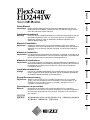 1
1
-
 2
2
-
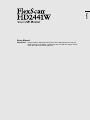 3
3
-
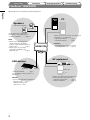 4
4
-
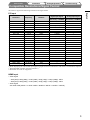 5
5
-
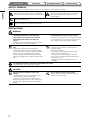 6
6
-
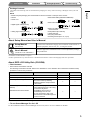 7
7
-
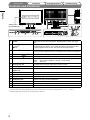 8
8
-
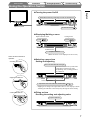 9
9
-
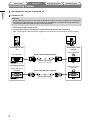 10
10
-
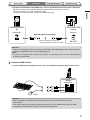 11
11
-
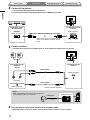 12
12
-
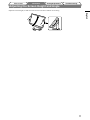 13
13
-
 14
14
-
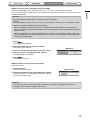 15
15
-
 16
16
-
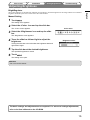 17
17
-
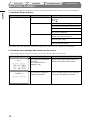 18
18
-
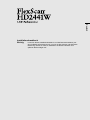 19
19
-
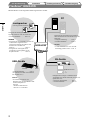 20
20
-
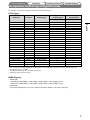 21
21
-
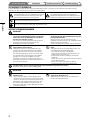 22
22
-
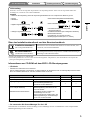 23
23
-
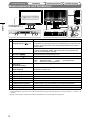 24
24
-
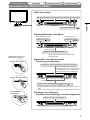 25
25
-
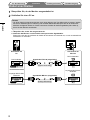 26
26
-
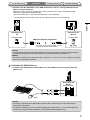 27
27
-
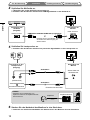 28
28
-
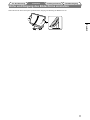 29
29
-
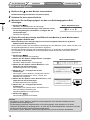 30
30
-
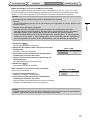 31
31
-
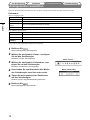 32
32
-
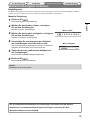 33
33
-
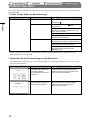 34
34
-
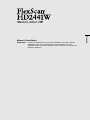 35
35
-
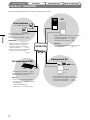 36
36
-
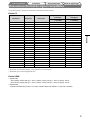 37
37
-
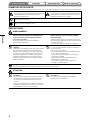 38
38
-
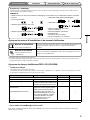 39
39
-
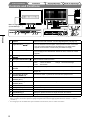 40
40
-
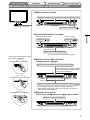 41
41
-
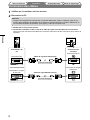 42
42
-
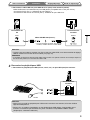 43
43
-
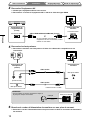 44
44
-
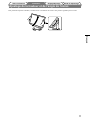 45
45
-
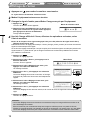 46
46
-
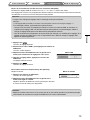 47
47
-
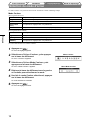 48
48
-
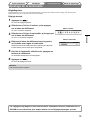 49
49
-
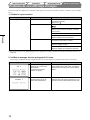 50
50
-
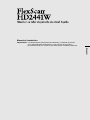 51
51
-
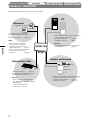 52
52
-
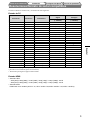 53
53
-
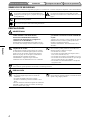 54
54
-
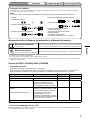 55
55
-
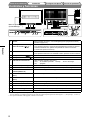 56
56
-
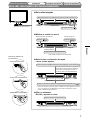 57
57
-
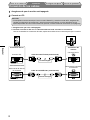 58
58
-
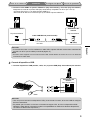 59
59
-
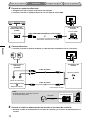 60
60
-
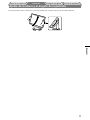 61
61
-
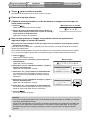 62
62
-
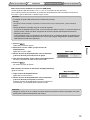 63
63
-
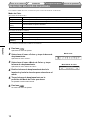 64
64
-
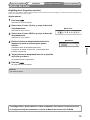 65
65
-
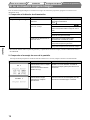 66
66
-
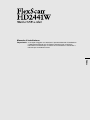 67
67
-
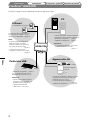 68
68
-
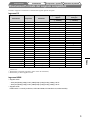 69
69
-
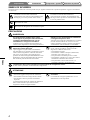 70
70
-
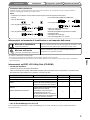 71
71
-
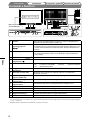 72
72
-
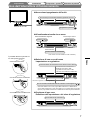 73
73
-
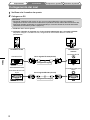 74
74
-
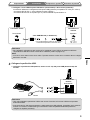 75
75
-
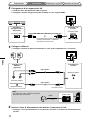 76
76
-
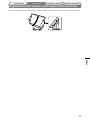 77
77
-
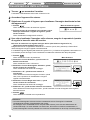 78
78
-
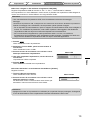 79
79
-
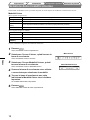 80
80
-
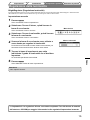 81
81
-
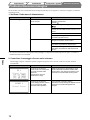 82
82
-
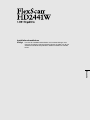 83
83
-
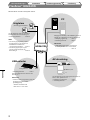 84
84
-
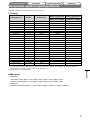 85
85
-
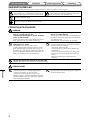 86
86
-
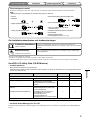 87
87
-
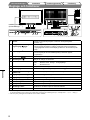 88
88
-
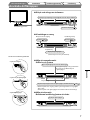 89
89
-
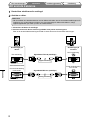 90
90
-
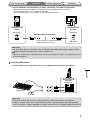 91
91
-
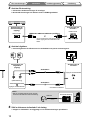 92
92
-
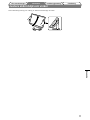 93
93
-
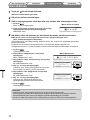 94
94
-
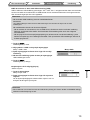 95
95
-
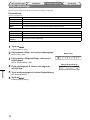 96
96
-
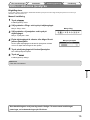 97
97
-
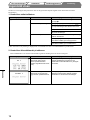 98
98
-
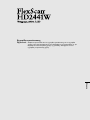 99
99
-
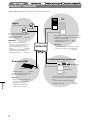 100
100
-
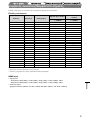 101
101
-
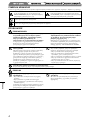 102
102
-
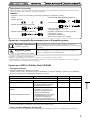 103
103
-
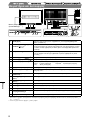 104
104
-
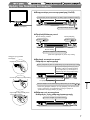 105
105
-
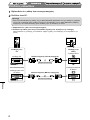 106
106
-
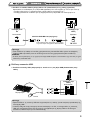 107
107
-
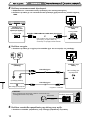 108
108
-
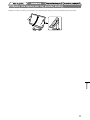 109
109
-
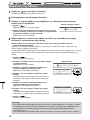 110
110
-
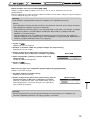 111
111
-
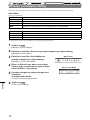 112
112
-
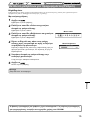 113
113
-
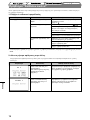 114
114
-
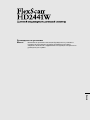 115
115
-
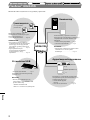 116
116
-
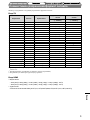 117
117
-
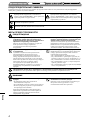 118
118
-
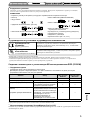 119
119
-
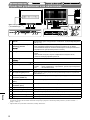 120
120
-
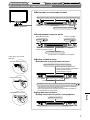 121
121
-
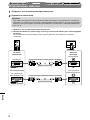 122
122
-
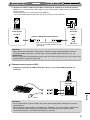 123
123
-
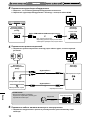 124
124
-
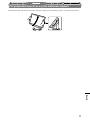 125
125
-
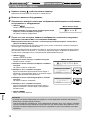 126
126
-
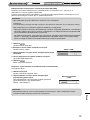 127
127
-
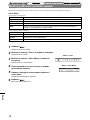 128
128
-
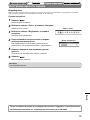 129
129
-
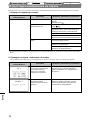 130
130
-
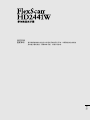 131
131
-
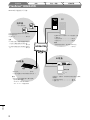 132
132
-
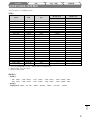 133
133
-
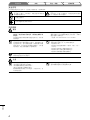 134
134
-
 135
135
-
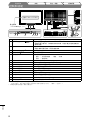 136
136
-
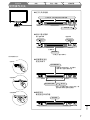 137
137
-
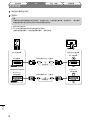 138
138
-
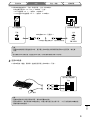 139
139
-
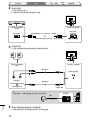 140
140
-
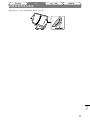 141
141
-
 142
142
-
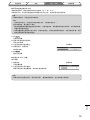 143
143
-
 144
144
-
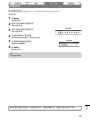 145
145
-
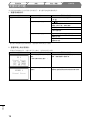 146
146
-
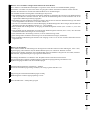 147
147
-
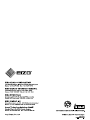 148
148
Eizo HD 2411W Manual de usuario
- Tipo
- Manual de usuario
- Este manual también es adecuado para
en otros idiomas
- français: Eizo HD 2411W Manuel utilisateur
- italiano: Eizo HD 2411W Manuale utente
- English: Eizo HD 2411W User manual
- Deutsch: Eizo HD 2411W Benutzerhandbuch
- русский: Eizo HD 2411W Руководство пользователя
- svenska: Eizo HD 2411W Användarmanual
Artículos relacionados
-
Eizo FlexScan S1961 El manual del propietario
-
Eizo S1931 El manual del propietario
-
Eizo FlexScan S2001W Manual de usuario
-
Eizo S2231W El manual del propietario
-
Eizo S2411W Manual de usuario
-
Eizo FLEXSCAN S2401W El manual del propietario
-
Eizo S2111W El manual del propietario
-
Eizo FlexScan SX3031W-H El manual del propietario
-
Eizo SX3031W El manual del propietario
-
Eizo FLEXSCAN S1932 El manual del propietario